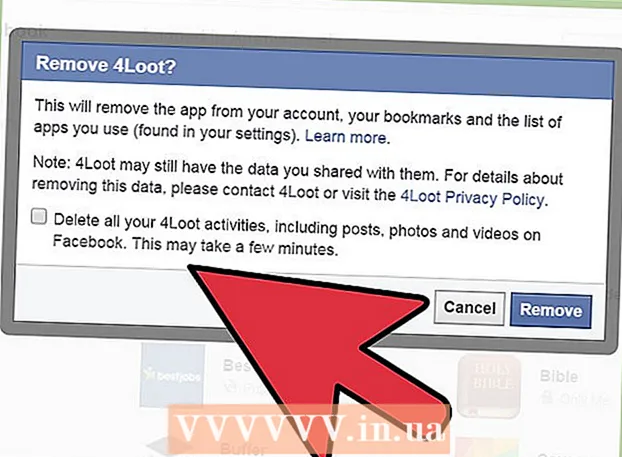ກະວີ:
Roger Morrison
ວັນທີຂອງການສ້າງ:
18 ເດືອນກັນຍາ 2021
ວັນທີປັບປຸງ:
21 ມິຖຸນາ 2024

ເນື້ອຫາ
- ເພື່ອກ້າວ
- ສ່ວນທີ 1 ຂອງ 6: ບລັອກຂໍ້ຄວາມຜ່ານຜູ້ໃຫ້ບໍລິການຂອງທ່ານ
- ສ່ວນທີ 2 ຂອງ 6: ບລັອກຂໍ້ຄວາມໃນ iPhone
- ສ່ວນທີ 3 ຂອງ 6: ບລັອກຂໍ້ຄວາມໃນໂທລະສັບ Android
- ສ່ວນທີ 4 ຂອງ 6: ການບລັອກຂໍ້ຄວາມໃນ Samsung Galaxy
- ສ່ວນທີ 5 ຂອງ 6: ການ ນຳ ໃຊ້ແອັບ-ຂອງພາກສ່ວນທີສາມ
- ສ່ວນທີ 6 ຂອງ 6: ການຄຸ້ມຄອງຂີ້ເຫຍື້ອ
ຂໍ້ຄວາມຂີ້ເຫຍື້ອແມ່ນຫນ້າຮໍາຄານແລະສາມາດສົ່ງຄ່າໃຊ້ຈ່າຍທີ່ທ່ານບໍ່ຄາດຄິດ. ນີ້ໂດຍສະເພາະຖ້າແຜນການຂໍ້ມູນຂອງທ່ານບໍ່ມີຂໍ້ຄວາມ SMS ທີ່ບໍ່ ຈຳ ກັດ. ເຖິງແມ່ນວ່າກ່ອນທີ່ທ່ານຈະຖືກນໍາສະເຫນີດ້ວຍໃບເກັບເງິນຕໍ່ໄປ, ທ່ານຕ້ອງລະບາຍບັນຫານີ້ຢູ່ໃນດອກໄມ້ບານ. wikiHow ນີ້ຈະສອນວິທີການບລັອກຂໍ້ຄວາມທີ່ບໍ່ຕ້ອງການ. ທ່ານສາມາດບລັອກຂໍ້ຄວາມທີ່ບໍ່ຕ້ອງການຜ່ານໂທລະສັບ, ຜູ້ໃຫ້ບໍລິການຫຼືໂດຍທາງແອັບ. ຂອງທ່ານ. ມັນຍັງມີອີກ ຈຳ ນວນ ໜຶ່ງ ທີ່ທ່ານສາມາດລົງທະບຽນຂໍ້ຄວາມສະແປມ.
ເພື່ອກ້າວ
ສ່ວນທີ 1 ຂອງ 6: ບລັອກຂໍ້ຄວາມຜ່ານຜູ້ໃຫ້ບໍລິການຂອງທ່ານ
 ເປີດ ໜ້າ ເວັບຫຼືແອັບ mobile ມືຖືຂອງຜູ້ໃຫ້ບໍລິການຂອງທ່ານ. ຜູ້ໃຫ້ບໍລິການສ່ວນໃຫຍ່ມີທາງເລືອກທີ່ຈະສະກັດກັ້ນຂໍ້ຄວາມຫລືການໂທຜ່ານເວັບໄຊທ໌ຫລືແອັບ mobile ມືຖືຂອງພວກເຂົາ. ສຳ ລັບຜູ້ໃຫ້ບໍລິການຂອງທ່ານ, ໃຫ້ໄປທີ່ເວັບໄຊທ໌ຕໍ່ໄປນີ້.
ເປີດ ໜ້າ ເວັບຫຼືແອັບ mobile ມືຖືຂອງຜູ້ໃຫ້ບໍລິການຂອງທ່ານ. ຜູ້ໃຫ້ບໍລິການສ່ວນໃຫຍ່ມີທາງເລືອກທີ່ຈະສະກັດກັ້ນຂໍ້ຄວາມຫລືການໂທຜ່ານເວັບໄຊທ໌ຫລືແອັບ mobile ມືຖືຂອງພວກເຂົາ. ສຳ ລັບຜູ້ໃຫ້ບໍລິການຂອງທ່ານ, ໃຫ້ໄປທີ່ເວັບໄຊທ໌ຕໍ່ໄປນີ້. - T-Mobile: https://account.t-mobile.com ຫຼືເປີດແອັບ My T-Mobile.
- Verizon: https://www.verizonwireless.com/my-verizon/ ຫຼືເປີດແອັບ Verizon Smart Family.
- Sprint: https://www.sprint.com/
- AT&T: ເປີດແອັບ AT&T Call Protect.
- AT&T Call Protect ສາມາດພົບໄດ້ ສຳ ລັບ Android ໃນ Google Play Store ແລະ ສຳ ລັບ iPhone ໃນ App Store.
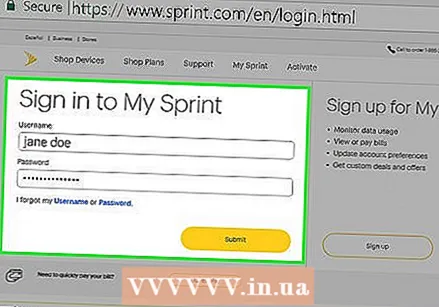 ລົງທະບຽນເປັນຜູ້ຖືບັນຊີຫລັກ. ໃສ່ຊື່ຜູ້ໃຊ້ແລະລະຫັດຜ່ານ ສຳ ລັບບັນຊີຂອງທ່ານທີ່ທ່ານໃຊ້ກັບຜູ້ໃຫ້ບໍລິການເຄືອຂ່າຍຂອງທ່ານ. ຖ້າມັນແມ່ນການສະ ໝັກ ເປັນຄອບຄົວຫລືເປັນກຸ່ມ, ລົງຊື່ເຂົ້າໃຊ້ຊື່ຜູ້ໃຊ້ແລະລະຫັດຜ່ານຂອງຜູ້ຖືບັນຊີຫລັກ.
ລົງທະບຽນເປັນຜູ້ຖືບັນຊີຫລັກ. ໃສ່ຊື່ຜູ້ໃຊ້ແລະລະຫັດຜ່ານ ສຳ ລັບບັນຊີຂອງທ່ານທີ່ທ່ານໃຊ້ກັບຜູ້ໃຫ້ບໍລິການເຄືອຂ່າຍຂອງທ່ານ. ຖ້າມັນແມ່ນການສະ ໝັກ ເປັນຄອບຄົວຫລືເປັນກຸ່ມ, ລົງຊື່ເຂົ້າໃຊ້ຊື່ຜູ້ໃຊ້ແລະລະຫັດຜ່ານຂອງຜູ້ຖືບັນຊີຫລັກ. 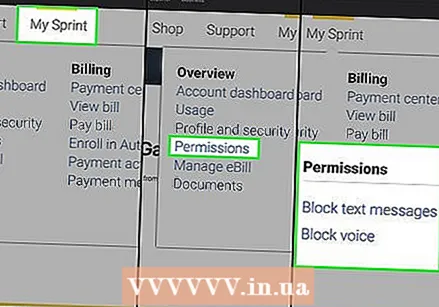 ຊອກຫາທາງເລືອກໃນການສະກັດກັ້ນຂໍ້ຄວາມ. ຮູບແບບຂອງເວບໄຊທ໌ຫລືແອັບ mobile ມືຖືສາມາດແຕກຕ່າງກັນ ສຳ ລັບຜູ້ໃຫ້ບໍລິການແຕ່ລະຄົນ. ໃຊ້ຕົວເລືອກການຄົ້ນຫາຕໍ່ໄປນີ້ເພື່ອສະກັດກັ້ນຂໍ້ຄວາມ.
ຊອກຫາທາງເລືອກໃນການສະກັດກັ້ນຂໍ້ຄວາມ. ຮູບແບບຂອງເວບໄຊທ໌ຫລືແອັບ mobile ມືຖືສາມາດແຕກຕ່າງກັນ ສຳ ລັບຜູ້ໃຫ້ບໍລິການແຕ່ລະຄົນ. ໃຊ້ຕົວເລືອກການຄົ້ນຫາຕໍ່ໄປນີ້ເພື່ອສະກັດກັ້ນຂໍ້ຄວາມ. - T-Mobile: ເຂົ້າໄປທີ່ http://t-mo.co/profileblocking ແລະເລືອກ "Block Message".
- Verizon: ເລືອກ "ການສະ ໝັກ ສະມາຊິກ" ແລະຈາກນັ້ນ "ບລັອກ". ຫຼັງຈາກນັ້ນເລືອກ "Block ໂທແລະຂໍ້ຄວາມ".
- Sprint: ເລືອກແຖບ "ຄວາມມັກຂອງຂ້ອຍ". ຕອນນີ້ເລືອກ "ຂໍ້ ຈຳ ກັດແລະການອະນຸຍາດ" ແລະຫຼັງຈາກນັ້ນ "ບລັອກຂໍ້ຄວາມ".
- AT&T: ເລືອກ "Block".
 ເລືອກໂທລະສັບທີ່ທ່ານຕ້ອງການສະກັດຕົວເລກ. ຖ້າບັນຊີຂອງທ່ານເຊື່ອມໂຍງກັບໂທລະສັບຫລາຍລຸ້ນ, ທ່ານຕ້ອງເລືອກເລກໃດທີ່ຈະຖືກສະກັດ.
ເລືອກໂທລະສັບທີ່ທ່ານຕ້ອງການສະກັດຕົວເລກ. ຖ້າບັນຊີຂອງທ່ານເຊື່ອມໂຍງກັບໂທລະສັບຫລາຍລຸ້ນ, ທ່ານຕ້ອງເລືອກເລກໃດທີ່ຈະຖືກສະກັດ. - ຜູ້ໃຫ້ບໍລິການອາດຈະຮຽກຮ້ອງໃຫ້ທ່ານເພີ່ມ ໜ້າ ທີ່ເພີ່ມເຕີມເຂົ້າໃນບັນຊີຂອງທ່ານເພື່ອສະກັດກັ້ນຂໍ້ຄວາມ.
 ເລືອກຕົວເລືອກການສະກັດກັ້ນທີ່ຕ້ອງການ. ຜູ້ໃຫ້ບໍລິການທັງ ໝົດ ລ້ວນແຕ່ມີທາງເລືອກທີ່ແຕກຕ່າງກັນ ສຳ ລັບຕົວເລກສະກັດ. ທ່ານມີທາງເລືອກທີ່ຈະສະກັດຂໍ້ຄວາມທັງ ໝົດ, ສະກັດຂໍ້ຄວາມທີ່ເຂົ້າມາຫຼືລາຍຈ່າຍ, ບລັອກຂໍ້ຄວາມ MMS ຫຼືບລັອກຕົວເລກສ່ວນບຸກຄົນ.
ເລືອກຕົວເລືອກການສະກັດກັ້ນທີ່ຕ້ອງການ. ຜູ້ໃຫ້ບໍລິການທັງ ໝົດ ລ້ວນແຕ່ມີທາງເລືອກທີ່ແຕກຕ່າງກັນ ສຳ ລັບຕົວເລກສະກັດ. ທ່ານມີທາງເລືອກທີ່ຈະສະກັດຂໍ້ຄວາມທັງ ໝົດ, ສະກັດຂໍ້ຄວາມທີ່ເຂົ້າມາຫຼືລາຍຈ່າຍ, ບລັອກຂໍ້ຄວາມ MMS ຫຼືບລັອກຕົວເລກສ່ວນບຸກຄົນ.  ເລືອກຫລືແຕະທີ່ຕົວເລືອກເພື່ອເພີ່ມ ໝາຍ ເລກໃສ່ລາຍຊື່ຜູ້ຕິດຕໍ່ທີ່ຖືກບລັອກຂອງທ່ານ. ອີງຕາມເວບໄຊທ໌ຫລືແອັບ provider ຂອງຜູ້ໃຫ້ບໍລິການ, ນີ້ອາດຈະເປັນປຸ່ມທີ່ມີຂໍ້ຄວາມ "ໝາຍ ເລກບລັອກ" ຫຼື "ຕື່ມ" ຫຼືເຄື່ອງ ໝາຍ ບວກ "+".
ເລືອກຫລືແຕະທີ່ຕົວເລືອກເພື່ອເພີ່ມ ໝາຍ ເລກໃສ່ລາຍຊື່ຜູ້ຕິດຕໍ່ທີ່ຖືກບລັອກຂອງທ່ານ. ອີງຕາມເວບໄຊທ໌ຫລືແອັບ provider ຂອງຜູ້ໃຫ້ບໍລິການ, ນີ້ອາດຈະເປັນປຸ່ມທີ່ມີຂໍ້ຄວາມ "ໝາຍ ເລກບລັອກ" ຫຼື "ຕື່ມ" ຫຼືເຄື່ອງ ໝາຍ ບວກ "+". 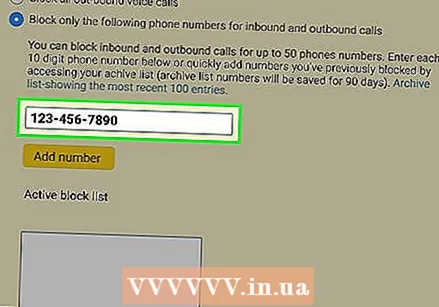 ກະລຸນາໃສ່ເບີທີ່ທ່ານຕ້ອງການສະກັດ. ກະລຸນາໃສ່ຕົວເລກ 10 ຕົວທີ່ທ່ານຕ້ອງການບລັອກ.
ກະລຸນາໃສ່ເບີທີ່ທ່ານຕ້ອງການສະກັດ. ກະລຸນາໃສ່ຕົວເລກ 10 ຕົວທີ່ທ່ານຕ້ອງການບລັອກ. - ທ່ານຍັງສາມາດເພີ່ມເບີໂທລະສັບຈາກລາຍຊື່ຜູ້ຕິດຕໍ່ຂອງທ່ານຫຼືປະຫວັດການໂທ.
 ເລືອກຫລືແຕະ ເພື່ອຮັກສາ. ນີ້ຈະເພີ່ມ ຈຳ ນວນເຂົ້າໃນລາຍຊື່ຜູ້ຕິດຕໍ່ທີ່ຖືກບລັອກຂອງທ່ານ. ພວກເຂົາຈະບໍ່ສາມາດສົ່ງຂໍ້ຄວາມຫາທ່ານອີກຕໍ່ໄປ.
ເລືອກຫລືແຕະ ເພື່ອຮັກສາ. ນີ້ຈະເພີ່ມ ຈຳ ນວນເຂົ້າໃນລາຍຊື່ຜູ້ຕິດຕໍ່ທີ່ຖືກບລັອກຂອງທ່ານ. ພວກເຂົາຈະບໍ່ສາມາດສົ່ງຂໍ້ຄວາມຫາທ່ານອີກຕໍ່ໄປ. 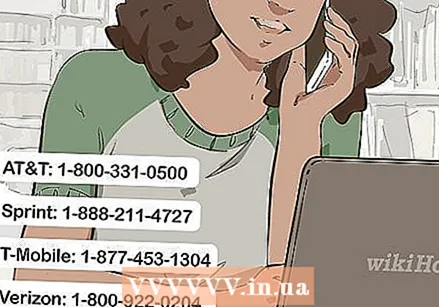 ຕິດຕໍ່ຜູ້ໃຫ້ບໍລິການຂອງທ່ານ ສຳ ລັບການສະ ໜັບ ສະ ໜູນ ດ້ານວິຊາການເພີ່ມເຕີມ. ຖ້າທ່ານຕ້ອງການຄວາມຊ່ວຍເຫຼືອເພີ່ມເຕີມໃນການສະກັດກັ້ນເບີ, ຜູ້ຊ່ວຍດ້ານວິຊາການຂອງຜູ້ໃຫ້ບໍລິການຂອງທ່ານຄວນຈະສາມາດຊ່ວຍທ່ານຕື່ມອີກ. ຕິດຕໍ່ຜູ້ໃຫ້ບໍລິການຂອງທ່ານຕາມເບີໂທຂ້າງລຸ່ມນີ້:
ຕິດຕໍ່ຜູ້ໃຫ້ບໍລິການຂອງທ່ານ ສຳ ລັບການສະ ໜັບ ສະ ໜູນ ດ້ານວິຊາການເພີ່ມເຕີມ. ຖ້າທ່ານຕ້ອງການຄວາມຊ່ວຍເຫຼືອເພີ່ມເຕີມໃນການສະກັດກັ້ນເບີ, ຜູ້ຊ່ວຍດ້ານວິຊາການຂອງຜູ້ໃຫ້ບໍລິການຂອງທ່ານຄວນຈະສາມາດຊ່ວຍທ່ານຕື່ມອີກ. ຕິດຕໍ່ຜູ້ໃຫ້ບໍລິການຂອງທ່ານຕາມເບີໂທຂ້າງລຸ່ມນີ້: - AT&T: 1-800-331-0500
- Sprint: 1-888-211-4727
- T-Mobile: 1-877-453-1304
- Verizon: 1-800-922-0204
ສ່ວນທີ 2 ຂອງ 6: ບລັອກຂໍ້ຄວາມໃນ iPhone
 ເປີດ inbox ຂໍ້ຄວາມ. ນີ້ແມ່ນສັນຍາລັກສີຂຽວພ້ອມຟອງລົມໃນພາຍໃນ. ແຕະທີ່ໄອຄອນເພື່ອເປີດຂໍ້ຄວາມ.
ເປີດ inbox ຂໍ້ຄວາມ. ນີ້ແມ່ນສັນຍາລັກສີຂຽວພ້ອມຟອງລົມໃນພາຍໃນ. ແຕະທີ່ໄອຄອນເພື່ອເປີດຂໍ້ຄວາມ.  ແຕະຂໍ້ຄວາມຈາກຜູ້ຕິດຕໍ່ທີ່ທ່ານຕ້ອງການບລັອກ. ຖ້າທ່ານໄດ້ຮັບຂໍ້ຄວາມທີ່ບໍ່ຕ້ອງການຈາກຜູ້ຕິດຕໍ່ນີ້, ພວກມັນຈະຢູ່ໃນລາຍການຂໍ້ຄວາມຂອງທ່ານ.
ແຕະຂໍ້ຄວາມຈາກຜູ້ຕິດຕໍ່ທີ່ທ່ານຕ້ອງການບລັອກ. ຖ້າທ່ານໄດ້ຮັບຂໍ້ຄວາມທີ່ບໍ່ຕ້ອງການຈາກຜູ້ຕິດຕໍ່ນີ້, ພວກມັນຈະຢູ່ໃນລາຍການຂໍ້ຄວາມຂອງທ່ານ.  ແຕະໃສ່ ຂໍ້ມູນ. ມັນຢູ່ໃນແຈຂວາເທິງສຸດຂອງຂໍ້ຄວາມ. ມັນໃຫ້ຂໍ້ມູນກ່ຽວກັບເພງ.
ແຕະໃສ່ ຂໍ້ມູນ. ມັນຢູ່ໃນແຈຂວາເທິງສຸດຂອງຂໍ້ຄວາມ. ມັນໃຫ້ຂໍ້ມູນກ່ຽວກັບເພງ. 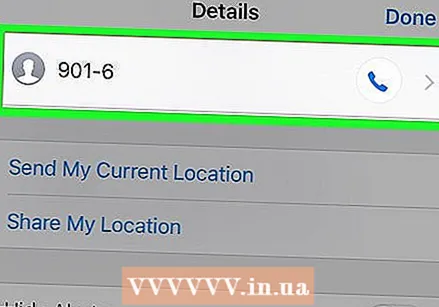 ແຕະທີ່ໄອຄອນ "ຂ້ອຍ". ນີ້ແມ່ນກົງກັນຂ້າມກັບຕົວເລກແລະສະແດງຂໍ້ມູນກ່ຽວກັບຜູ້ສົ່ງ.
ແຕະທີ່ໄອຄອນ "ຂ້ອຍ". ນີ້ແມ່ນກົງກັນຂ້າມກັບຕົວເລກແລະສະແດງຂໍ້ມູນກ່ຽວກັບຜູ້ສົ່ງ. 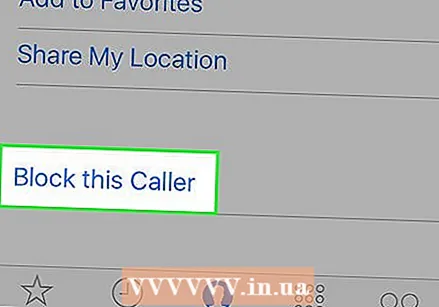 ທ່ອງໄປທາງລຸ່ມແລະແຕະ ຂັດຂວາງຜູ້ໂທນີ້. ດຽວນີ້ຜູ້ໂທບໍ່ສາມາດສົ່ງຂໍ້ຄວາມໄດ້ອີກຕໍ່ໄປ. ພ້ອມດຽວກັນນັ້ນ, ຜູ້ໂທບໍ່ສາມາດໂທຫາຫຼືຕິດຕໍ່ຫາທ່ານຜ່ານທາງ FaceTime ອີກຕໍ່ໄປ.
ທ່ອງໄປທາງລຸ່ມແລະແຕະ ຂັດຂວາງຜູ້ໂທນີ້. ດຽວນີ້ຜູ້ໂທບໍ່ສາມາດສົ່ງຂໍ້ຄວາມໄດ້ອີກຕໍ່ໄປ. ພ້ອມດຽວກັນນັ້ນ, ຜູ້ໂທບໍ່ສາມາດໂທຫາຫຼືຕິດຕໍ່ຫາທ່ານຜ່ານທາງ FaceTime ອີກຕໍ່ໄປ. - ທາງເລືອກອີກອັນ ໜຶ່ງ ແມ່ນການບລັອກຂໍ້ຄວາມຈາກຜູ້ໃດຜູ້ ໜຶ່ງ ທີ່ຢູ່ໃນລາຍຊື່ຜູ້ຕິດຕໍ່ຂອງທ່ານແຕ່ບໍ່ຢູ່ໃນປະຫວັດຂໍ້ຄວາມຂອງທ່ານຜ່ານການຕັ້ງຄ່າ. ເປີດການຕັ້ງຄ່າ, ຫຼັງຈາກນັ້ນໄປທີ່ "ຂໍ້ຄວາມ". ແຕະທີ່ "ໂທລະສັບ" ແລະຫຼັງຈາກນັ້ນ "ຖືກບລັອກ". ເລືອກ "ຕື່ມ". ດຽວນີ້ຊອກຫາຢູ່ໃນລາຍຊື່ຜູ້ຕິດຕໍ່ຂອງທ່ານເພື່ອຄົນທີ່ຖືກບລັອກ. ເລືອກຄົນນີ້ແລະລາວຈະຖືກກີດກັ້ນ!
ສ່ວນທີ 3 ຂອງ 6: ບລັອກຂໍ້ຄວາມໃນໂທລະສັບ Android
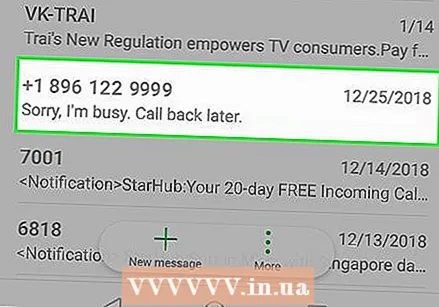 ເປີດ inbox ຂໍ້ຄວາມຂອງທ່ານ. ນີ້ມັກຈະເປັນສັນຍາລັກທີ່ມີຟອງສຽງໃນພາຍໃນ. ແຕະໄອຄອນແອັບ app ຂໍ້ຄວາມເພື່ອເປີດກ່ອງຈົດ ໝາຍ ຂອງທ່ານ.
ເປີດ inbox ຂໍ້ຄວາມຂອງທ່ານ. ນີ້ມັກຈະເປັນສັນຍາລັກທີ່ມີຟອງສຽງໃນພາຍໃນ. ແຕະໄອຄອນແອັບ app ຂໍ້ຄວາມເພື່ອເປີດກ່ອງຈົດ ໝາຍ ຂອງທ່ານ. 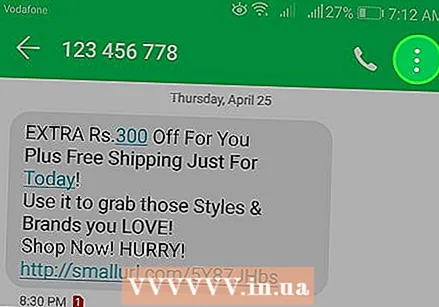 ແຕະໃສ່ ⋮. ນີ້ແມ່ນສັນຍາລັກທີ່ມີສາມຈຸດຢູ່ແຈຂວາເທິງ. ເມນູໃດ ໜຶ່ງ ຈະປາກົດຢູ່ບ່ອນນີ້.
ແຕະໃສ່ ⋮. ນີ້ແມ່ນສັນຍາລັກທີ່ມີສາມຈຸດຢູ່ແຈຂວາເທິງ. ເມນູໃດ ໜຶ່ງ ຈະປາກົດຢູ່ບ່ອນນີ້.  ແຕະໃສ່ ລາຍຊື່ຜູ້ຕິດຕໍ່ທີ່ຖືກບລັອກ ຫຼືຄື. ດຽວນີ້ທ່ານຈະເຫັນລາຍຊື່ຜູ້ຕິດຕໍ່ທີ່ຖືກບລັອກແລ້ວ.
ແຕະໃສ່ ລາຍຊື່ຜູ້ຕິດຕໍ່ທີ່ຖືກບລັອກ ຫຼືຄື. ດຽວນີ້ທ່ານຈະເຫັນລາຍຊື່ຜູ້ຕິດຕໍ່ທີ່ຖືກບລັອກແລ້ວ. - ຕົວເລືອກເມນູສາມາດແຕກຕ່າງກັນຫຼາຍຈາກແຕ່ລະໂທລະສັບແລະຜູ້ໃຫ້ບໍລິການ.
- ຖ້າທ່ານມີ Samsung Galaxy, ທຳ ອິດກົດໄອຄອນສາມຈຸດແລະຫຼັງຈາກນັ້ນແຕະ "ການຕັ້ງຄ່າ".
 ແຕະໃສ່ ເພີ່ມເລກ ໝາຍ. ນີ້ຈະເພີ່ມຈໍານວນທີ່ຖືກບລັອກ.
ແຕະໃສ່ ເພີ່ມເລກ ໝາຍ. ນີ້ຈະເພີ່ມຈໍານວນທີ່ຖືກບລັອກ.  ກະລຸນາໃສ່ຕົວເລກ 10 ຕົວເລກ. ທ່ານບໍ່ສາມາດສົ່ງຂໍ້ຄວາມ SMS ດ້ວຍເລກທີ່ປ້ອນເຂົ້າ. ບໍ່ມີການກ່າວເຖິງອັນນີ້.
ກະລຸນາໃສ່ຕົວເລກ 10 ຕົວເລກ. ທ່ານບໍ່ສາມາດສົ່ງຂໍ້ຄວາມ SMS ດ້ວຍເລກທີ່ປ້ອນເຂົ້າ. ບໍ່ມີການກ່າວເຖິງອັນນີ້. - ນອກນັ້ນທ່ານຍັງສາມາດບລັອກຂໍ້ຄວາມໄດ້ໂດຍການກົດທີ່ການສົນທະນາແລະຈາກນັ້ນແຕະໄອຄອນດ້ວຍສາມຈຸດ (⋮). ຈາກນັ້ນແຕະ "ລາຍລະອຽດ" ຕາມດ້ວຍ "ບລັອກແລະລາຍງານສະແປມ".
- ເພື່ອຍົກເລີກການຕິດຕໍ່, ໄປທີ່ຕົວເລືອກ "ລາຍຊື່ຜູ້ຕິດຕໍ່ທີ່ຖືກບລັອກ" ໃນເມນູແລະແຕະປຸ່ມ "x" ຢູ່ຕິດກັບ ໝາຍ ເລກທີ່ທ່ານຕ້ອງການປົດລັອກ.
ສ່ວນທີ 4 ຂອງ 6: ການບລັອກຂໍ້ຄວາມໃນ Samsung Galaxy
 ເປີດ inbox ຂໍ້ຄວາມຂອງທ່ານ. ນີ້ມັກຈະເປັນສັນຍາລັກທີ່ມີຟອງສຽງໃນພາຍໃນ. ກົດໄອຄອນແອັບ app ຂໍ້ຄວາມເພື່ອເປີດກ່ອງຈົດ ໝາຍ ຂອງທ່ານ.
ເປີດ inbox ຂໍ້ຄວາມຂອງທ່ານ. ນີ້ມັກຈະເປັນສັນຍາລັກທີ່ມີຟອງສຽງໃນພາຍໃນ. ກົດໄອຄອນແອັບ app ຂໍ້ຄວາມເພື່ອເປີດກ່ອງຈົດ ໝາຍ ຂອງທ່ານ. 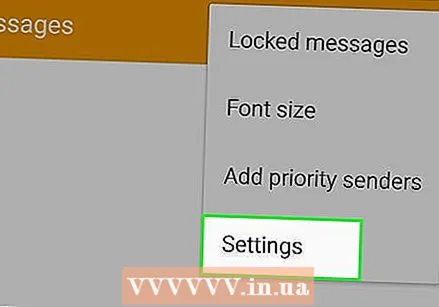 ແຕະໃສ່ ການຕັ້ງຄ່າ. ນີ້ແມ່ນຕົວເລືອກສຸດທ້າຍທີ່ປາກົດຢູ່ໃນເມນູເມື່ອທ່ານກົດໄອຄອນສາມຈຸດ.
ແຕະໃສ່ ການຕັ້ງຄ່າ. ນີ້ແມ່ນຕົວເລືອກສຸດທ້າຍທີ່ປາກົດຢູ່ໃນເມນູເມື່ອທ່ານກົດໄອຄອນສາມຈຸດ. - ຕົວເລືອກເມນູອາດຈະແຕກຕ່າງກັນໄປຕາມຜູ້ໃຫ້ບໍລິການຫຼືແບບເກົ່າຂອງ Samsung Galaxy.
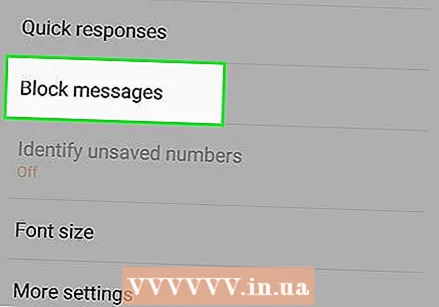 ແຕະໃສ່ ຂັດຂວາງຕົວເລກແລະຂໍ້ຄວາມ. ນີ້ແມ່ນໄດ້ລະບຸໄວ້ໃນການຕັ້ງຄ່າ.
ແຕະໃສ່ ຂັດຂວາງຕົວເລກແລະຂໍ້ຄວາມ. ນີ້ແມ່ນໄດ້ລະບຸໄວ້ໃນການຕັ້ງຄ່າ. 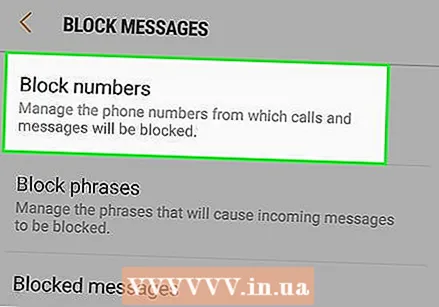 ແຕະໃສ່ ຕົວເລກຕັນ. ນີ້ແມ່ນຕົວເລືອກ ທຳ ອິດໃນ ໜ້າ ຈໍທັນທີ.
ແຕະໃສ່ ຕົວເລກຕັນ. ນີ້ແມ່ນຕົວເລືອກ ທຳ ອິດໃນ ໜ້າ ຈໍທັນທີ.  ກະລຸນາໃສ່ຕົວເລກ 10 ຕົວເລກ. ກະລຸນາໃສ່ເບີທີ່ທ່ານຕ້ອງການສະກັດ.
ກະລຸນາໃສ່ຕົວເລກ 10 ຕົວເລກ. ກະລຸນາໃສ່ເບີທີ່ທ່ານຕ້ອງການສະກັດ.  ແຕະໃສ່ +. ນີ້ຈະເພີ່ມເລກເຂົ້າໃນບັນຊີລາຍຊື່ຕົວເລກທີ່ຖືກບລັອກຂອງທ່ານ.
ແຕະໃສ່ +. ນີ້ຈະເພີ່ມເລກເຂົ້າໃນບັນຊີລາຍຊື່ຕົວເລກທີ່ຖືກບລັອກຂອງທ່ານ. - ຂັ້ນຕອນທີ່ແນ່ນອນທີ່ຈະປະຕິບັດຕາມອາດຈະແຕກຕ່າງກັນຕໍ່ລະບົບ Android. ນີ້ແມ່ນຍ້ອນລະບົບປະຕິບັດການທີ່ Android ຂອງທ່ານໃຊ້. ໂທລະສັບຂອງທ່ານອາດຈະບໍ່ມີທາງເລືອກນີ້. ຖ້າເປັນດັ່ງນັ້ນ, ຊອກຫາແອັບ app ທີ່ຂັດຂວາງຂໍ້ຄວາມ. (ເບິ່ງຂ້າງລຸ່ມ).
- ສິ່ງອື່ນທີ່ທ່ານສາມາດເຮັດໄດ້ແມ່ນການເປີດຂໍ້ຄວາມທີ່ບໍ່ຕ້ອງການແລ້ວກົດໃສ່ໄອຄອນສາມຈຸດ (⋮). ຫຼັງຈາກນັ້ນ, ໃຫ້ຄລິກໃສ່ "ຈໍານວນຕັນ" ແລະຫຼັງຈາກນັ້ນໃຫ້ຄລິກໃສ່ "Ok".
ສ່ວນທີ 5 ຂອງ 6: ການ ນຳ ໃຊ້ແອັບ-ຂອງພາກສ່ວນທີສາມ
 ໄປທີ່ App Store ຫຼືໄປທີ່ Google Play Store. ແຕະທີ່ໄອຄອນຂອງ App Store ຖ້າທ່ານມີ iPhone. ນີ້ແມ່ນສັນຍາລັກສີຟ້າທີ່ມີໂຕພິມ "A" ຢູ່ພາຍໃນ. ຖ້າທ່ານມີໂທລະສັບ Android, ກົດທີ່ໄອຄອນ Google Play Store. ນີ້ແມ່ນ pictogram ທີ່ມີຮູບສາມຫລ່ຽມທີ່ມີສີສັນ.
ໄປທີ່ App Store ຫຼືໄປທີ່ Google Play Store. ແຕະທີ່ໄອຄອນຂອງ App Store ຖ້າທ່ານມີ iPhone. ນີ້ແມ່ນສັນຍາລັກສີຟ້າທີ່ມີໂຕພິມ "A" ຢູ່ພາຍໃນ. ຖ້າທ່ານມີໂທລະສັບ Android, ກົດທີ່ໄອຄອນ Google Play Store. ນີ້ແມ່ນ pictogram ທີ່ມີຮູບສາມຫລ່ຽມທີ່ມີສີສັນ. - "ຄຳ ເຕືອນ" ຫລາຍໆໂປແກຼມບລັອກຂອງພາກສ່ວນທີສາມນີ້ເກັບ ກຳ ຂໍ້ມູນຂອງຜູ້ໃຊ້ເພື່ອຂາຍມັນເພື່ອຈຸດປະສົງທາງກາລະຕະຫຼາດ.
 ແຕະໃສ່ມັນ ຄົ້ນຫາ ຮູບສັນຍາລັກ (ພຽງແຕ່ສໍາລັບ iPhone). ຖ້າທ່ານ ກຳ ລັງໃຊ້ iPhone, ແຕະທີ່ໄອຄອນຄົ້ນຫາ. ອັນນີ້ແມ່ນຢູ່ແຈເບື້ອງຂວາລຸ່ມ.
ແຕະໃສ່ມັນ ຄົ້ນຫາ ຮູບສັນຍາລັກ (ພຽງແຕ່ສໍາລັບ iPhone). ຖ້າທ່ານ ກຳ ລັງໃຊ້ iPhone, ແຕະທີ່ໄອຄອນຄົ້ນຫາ. ອັນນີ້ແມ່ນຢູ່ແຈເບື້ອງຂວາລຸ່ມ. 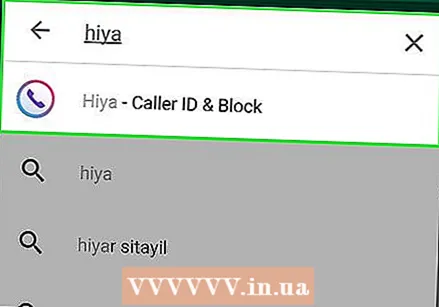 ປະເພດ Hiya ໃນແຖບຄົ້ນຫາ. ສຳ ລັບ Android, ແຖບຄົ້ນຫາແມ່ນຢູ່ໃນກອບສີຂຽວຢູ່ເທິງສຸດຂອງ ໜ້າ ຈໍ. ມີ iPhone, ແຖບຄົ້ນຫາແມ່ນຢູ່ໃຈກາງຂອງ ໜ້າ ຈໍ. ຈາກນັ້ນທ່ານຈະເຫັນລາຍຊື່ຂອງແອັບ apps ທີ່ກົງກັບ ຄຳ ຄົ້ນຂອງທ່ານ.
ປະເພດ Hiya ໃນແຖບຄົ້ນຫາ. ສຳ ລັບ Android, ແຖບຄົ້ນຫາແມ່ນຢູ່ໃນກອບສີຂຽວຢູ່ເທິງສຸດຂອງ ໜ້າ ຈໍ. ມີ iPhone, ແຖບຄົ້ນຫາແມ່ນຢູ່ໃຈກາງຂອງ ໜ້າ ຈໍ. ຈາກນັ້ນທ່ານຈະເຫັນລາຍຊື່ຂອງແອັບ apps ທີ່ກົງກັບ ຄຳ ຄົ້ນຂອງທ່ານ. - Hiya ແມ່ນພຽງແຕ່ ໜຶ່ງ ໃນຫລາຍໆແອັບທີ່ສາມາດບລັອກຂໍ້ຄວາມໄດ້. ແອັບ Other ອື່ນໆລວມມີ "SMS Blocker", "Blacklist", "Call Blocker" ແລະ "Text Blocker".
 ແຕະໃສ່ ໄປດາວໂລດ ຫຼື ການຕິດຕັ້ງ ທີ່ Hiya. Hiya ມີສັນຍາລັກສີຂາວທີ່ມີຮູບພາບສີຟ້າແລະສີບົວທີ່ຄ້າຍຄືກັບໂທລະສັບ. ວິທີນີ້ທ່ານຕິດຕັ້ງ Hiya.
ແຕະໃສ່ ໄປດາວໂລດ ຫຼື ການຕິດຕັ້ງ ທີ່ Hiya. Hiya ມີສັນຍາລັກສີຂາວທີ່ມີຮູບພາບສີຟ້າແລະສີບົວທີ່ຄ້າຍຄືກັບໂທລະສັບ. ວິທີນີ້ທ່ານຕິດຕັ້ງ Hiya. 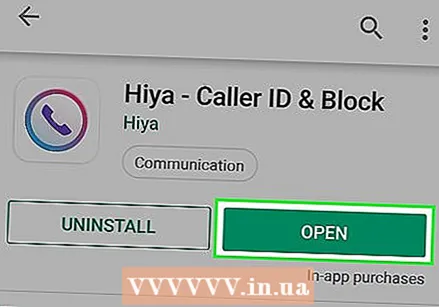 ເປີດ Hiya. ທ່ານເປີດ Hiya ໂດຍການແຕະໄອຄອນເທິງ ໜ້າ ຈໍເຮືອນຂອງທ່ານຫຼືໃນ App menu. ນອກນັ້ນທ່ານຍັງສາມາດແຕະ "ເປີດ" ໃນ Google App store ຫຼື App Store.
ເປີດ Hiya. ທ່ານເປີດ Hiya ໂດຍການແຕະໄອຄອນເທິງ ໜ້າ ຈໍເຮືອນຂອງທ່ານຫຼືໃນ App menu. ນອກນັ້ນທ່ານຍັງສາມາດແຕະ "ເປີດ" ໃນ Google App store ຫຼື App Store.  ໝາຍ ເອົາຫ້ອງດັ່ງກ່າວແລະແຕະ ເຮັດວຽກ. ນີ້ທ່ານຕົກລົງເຫັນດີກັບຂໍ້ ກຳ ນົດການບໍລິການແລະນະໂຍບາຍຂໍ້ມູນ. ຫຼັງຈາກນັ້ນ, ແຕະ "ເລີ່ມຕົ້ນ".
ໝາຍ ເອົາຫ້ອງດັ່ງກ່າວແລະແຕະ ເຮັດວຽກ. ນີ້ທ່ານຕົກລົງເຫັນດີກັບຂໍ້ ກຳ ນົດການບໍລິການແລະນະໂຍບາຍຂໍ້ມູນ. ຫຼັງຈາກນັ້ນ, ແຕະ "ເລີ່ມຕົ້ນ". - Hiya ອາດຈະຂໍການອະນຸຍາດຂອງທ່ານເພື່ອການອະນຸຍາດສະເພາະ. ເມື່ອຖືກຖາມວ່າທ່ານຕ້ອງການໃຊ້ Hiya ໂດຍຄ່າເລີ່ມຕົ້ນ ສຳ ລັບການໂທແລະອະນຸຍາດການເຂົ້າເຖິງລາຍຊື່ຜູ້ຕິດຕໍ່ຂອງທ່ານ, ກົດ "ອະນຸຍາດ".
 ແຕະໃສ່ ບັນຊີລາຍຊື່ Block. ມັນເປັນໄອຄອນທີສອງຢູ່ທາງລຸ່ມຂອງ ໜ້າ ຈໍ. ມັນຢູ່ລຸ່ມຮູບສັນຍາລັກທີ່ມີວົງມົນທີ່ມີເສັ້ນຜ່ານມັນ.
ແຕະໃສ່ ບັນຊີລາຍຊື່ Block. ມັນເປັນໄອຄອນທີສອງຢູ່ທາງລຸ່ມຂອງ ໜ້າ ຈໍ. ມັນຢູ່ລຸ່ມຮູບສັນຍາລັກທີ່ມີວົງມົນທີ່ມີເສັ້ນຜ່ານມັນ.  ແຕະໃສ່ ເພີ່ມເລກ ໝາຍ. ມັນແມ່ນຕົວເລືອກ ທຳ ອິດໃນບັນຊີ.
ແຕະໃສ່ ເພີ່ມເລກ ໝາຍ. ມັນແມ່ນຕົວເລືອກ ທຳ ອິດໃນບັນຊີ. - ນອກນັ້ນທ່ານຍັງສາມາດໃຊ້ສາຍໂທຫຼືຂໍ້ຄວາມທີ່ຜ່ານມາເພື່ອເລືອກລາຍຊື່ຜູ້ຕິດຕໍ່ຫຼືເບີໂທລະສັບຈາກມັນ.
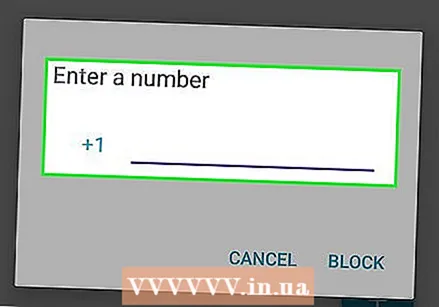 ຕື່ມເບີໂທລະສັບໄວ້ເພື່ອບລັອກ. ກະລຸນາໃສ່ເບີ 10 ຕົວເລກຂອງເບີໂທລະສັບທີ່ຈະຖືກບລັອກ.
ຕື່ມເບີໂທລະສັບໄວ້ເພື່ອບລັອກ. ກະລຸນາໃສ່ເບີ 10 ຕົວເລກຂອງເບີໂທລະສັບທີ່ຈະຖືກບລັອກ.  ແຕະໃສ່ ເພື່ອສະກັດກັ້ນ. ນີ້ແມ່ນຕັ້ງຢູ່ແຈເບື້ອງຂວາລຸ່ມຂອງເມນູ, ຢູ່ໃຈກາງຂອງ ໜ້າ ຈໍ. ນີ້ຂັດຂວາງຕົວເລກ.
ແຕະໃສ່ ເພື່ອສະກັດກັ້ນ. ນີ້ແມ່ນຕັ້ງຢູ່ແຈເບື້ອງຂວາລຸ່ມຂອງເມນູ, ຢູ່ໃຈກາງຂອງ ໜ້າ ຈໍ. ນີ້ຂັດຂວາງຕົວເລກ.
ສ່ວນທີ 6 ຂອງ 6: ການຄຸ້ມຄອງຂີ້ເຫຍື້ອ
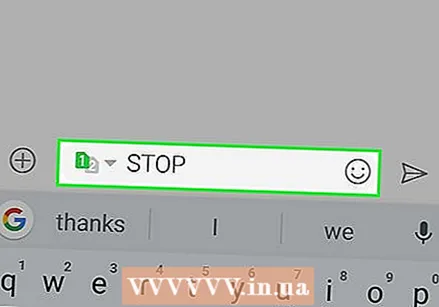 ຕອບກັບຂໍ້ຄວາມດ້ວຍ "STOP". "STOP" ແມ່ນ ຄຳ ຕອບທົ່ວໄປທີ່ສຸດ ສຳ ລັບການຍົກເລີກການລົງຈາກຂໍ້ຄວາມທາງການຄ້າ. ພະຍາຍາມນີ້ຖ້າທ່ານໄດ້ຮັບຂໍ້ຄວາມທີ່ບໍ່ຕ້ອງການຈາກບໍລິການທີ່ທ່ານໄດ້ສະ ໝັກ ເຂົ້າມາ. ນີ້ບໍ່ແມ່ນການຄ້ ຳ ປະກັນວ່າສິ່ງນີ້ຈະເຮັດວຽກໄດ້, ແຕ່ມັນໄວແລະງ່າຍທີ່ຈະພະຍາຍາມ. ຖ້າມັນບໍ່ຊ່ວຍ, ມັນກໍ່ບໍ່ເປັນອັນຕະລາຍ. ທ່ານປະຫຍັດຕົວເອງຫຼາຍເວລານີ້. ເວລາທີ່ທ່ານອາດຈະສູນເສຍຫຼາຍທີ່ສຸດຖ້າທ່ານຖືກຈັບກັບຜູ້ໃຫ້ບໍລິການຂອງທ່ານເພື່ອສະກັດຕົວເລກ.
ຕອບກັບຂໍ້ຄວາມດ້ວຍ "STOP". "STOP" ແມ່ນ ຄຳ ຕອບທົ່ວໄປທີ່ສຸດ ສຳ ລັບການຍົກເລີກການລົງຈາກຂໍ້ຄວາມທາງການຄ້າ. ພະຍາຍາມນີ້ຖ້າທ່ານໄດ້ຮັບຂໍ້ຄວາມທີ່ບໍ່ຕ້ອງການຈາກບໍລິການທີ່ທ່ານໄດ້ສະ ໝັກ ເຂົ້າມາ. ນີ້ບໍ່ແມ່ນການຄ້ ຳ ປະກັນວ່າສິ່ງນີ້ຈະເຮັດວຽກໄດ້, ແຕ່ມັນໄວແລະງ່າຍທີ່ຈະພະຍາຍາມ. ຖ້າມັນບໍ່ຊ່ວຍ, ມັນກໍ່ບໍ່ເປັນອັນຕະລາຍ. ທ່ານປະຫຍັດຕົວເອງຫຼາຍເວລານີ້. ເວລາທີ່ທ່ານອາດຈະສູນເສຍຫຼາຍທີ່ສຸດຖ້າທ່ານຖືກຈັບກັບຜູ້ໃຫ້ບໍລິການຂອງທ່ານເພື່ອສະກັດຕົວເລກ. - ຖ້າທ່ານມີລາຍເຊັນ SMS ທີ່ຂຽນເປັນຂໍ້ຄວາມໃນຮ່າງກາຍ, ຢ່າລືມລຶບຫຼືປິດມັນກ່ອນສົ່ງຂໍ້ຄວາມ.
 ຢ່າຕອບກັບການໂຄສະນາທີ່ບໍ່ຄຸ້ນເຄີຍ. ບາງການໂຄສະນາ SMS ຖືກສົ່ງໂດຍໂປແກຼມອັດຕະໂນມັດທີ່ຖືກອອກແບບໂດຍສະເພາະເພື່ອສົ່ງໂຄສະນາໄປຫາເບີໂທລະສັບແບບສຸ່ມ. ໃນກໍລະນີນີ້, ການຕອບໂຄສະນາດັ່ງກ່າວ (ເຖິງແມ່ນວ່າພຽງແຕ່ມີ ຄຳ ວ່າ "STOP") ກໍ່ສາມາດເຮັດໃຫ້ບັນຫາຮ້າຍແຮງຍິ່ງຂື້ນ. ຄຳ ຕອບ ໝາຍ ເຖິງໂປຣແກຣມທີ່ມີບຸກຄົນທີ່ຢູ່ເບື້ອງຫຼັງເພງ, ດ້ວຍຜົນທີ່ມັນສົ່ງຕໍ່ໂຄສະນາ. ຖ້າທ່ານໄດ້ຮັບສະແປມ SMS ຈາກແຫຼ່ງທີ່ທ່ານບໍ່ຮັບຮູ້, ບໍ່ສົນໃຈມັນ. ຖ້າທ່ານຮັກສາສະແປມ, ລອງໃຊ້ວິທີອື່ນ.
ຢ່າຕອບກັບການໂຄສະນາທີ່ບໍ່ຄຸ້ນເຄີຍ. ບາງການໂຄສະນາ SMS ຖືກສົ່ງໂດຍໂປແກຼມອັດຕະໂນມັດທີ່ຖືກອອກແບບໂດຍສະເພາະເພື່ອສົ່ງໂຄສະນາໄປຫາເບີໂທລະສັບແບບສຸ່ມ. ໃນກໍລະນີນີ້, ການຕອບໂຄສະນາດັ່ງກ່າວ (ເຖິງແມ່ນວ່າພຽງແຕ່ມີ ຄຳ ວ່າ "STOP") ກໍ່ສາມາດເຮັດໃຫ້ບັນຫາຮ້າຍແຮງຍິ່ງຂື້ນ. ຄຳ ຕອບ ໝາຍ ເຖິງໂປຣແກຣມທີ່ມີບຸກຄົນທີ່ຢູ່ເບື້ອງຫຼັງເພງ, ດ້ວຍຜົນທີ່ມັນສົ່ງຕໍ່ໂຄສະນາ. ຖ້າທ່ານໄດ້ຮັບສະແປມ SMS ຈາກແຫຼ່ງທີ່ທ່ານບໍ່ຮັບຮູ້, ບໍ່ສົນໃຈມັນ. ຖ້າທ່ານຮັກສາສະແປມ, ລອງໃຊ້ວິທີອື່ນ.  ລາຍງານສະແປມ. ທ່ານສາມາດສົ່ງຂໍ້ຄວາມສະແປມໂດຍບໍ່ເສຍຄ່າກັບຜູ້ໃຫ້ບໍລິການສ່ວນໃຫຍ່ຂອງສະຫະລັດ. ເພື່ອລາຍງານສະແປມ, ຄັດລອກຂໍ້ຄວາມທີ່ກ່ຽວຂ້ອງແລະສົ່ງໄປທີ່ 7726 ("SPAM") ບໍລິການພິເສດນີ້ ດຳ ເນີນງານໂດຍສະມາຄົມ GSM. ນີ້ແມ່ນສະມາຄົມການຄ້າ ສຳ ລັບຜູ້ໃຫ້ບໍລິການມືຖືທີ່ ສຳ ຄັນ. ໂດຍການລາຍງານສະແປມ, ທ່ານບໍ່ພຽງແຕ່ຊ່ວຍຕົວທ່ານເອງເທົ່ານັ້ນ, ແຕ່ຍັງໃຫ້ຜູ້ໃຊ້ໂທລະສັບມືຖືອື່ນໆຍົກເລີກສິ່ງທີ່ ໜ້າ ລົບກວນນີ້ໃຫ້ດີ.
ລາຍງານສະແປມ. ທ່ານສາມາດສົ່ງຂໍ້ຄວາມສະແປມໂດຍບໍ່ເສຍຄ່າກັບຜູ້ໃຫ້ບໍລິການສ່ວນໃຫຍ່ຂອງສະຫະລັດ. ເພື່ອລາຍງານສະແປມ, ຄັດລອກຂໍ້ຄວາມທີ່ກ່ຽວຂ້ອງແລະສົ່ງໄປທີ່ 7726 ("SPAM") ບໍລິການພິເສດນີ້ ດຳ ເນີນງານໂດຍສະມາຄົມ GSM. ນີ້ແມ່ນສະມາຄົມການຄ້າ ສຳ ລັບຜູ້ໃຫ້ບໍລິການມືຖືທີ່ ສຳ ຄັນ. ໂດຍການລາຍງານສະແປມ, ທ່ານບໍ່ພຽງແຕ່ຊ່ວຍຕົວທ່ານເອງເທົ່ານັ້ນ, ແຕ່ຍັງໃຫ້ຜູ້ໃຊ້ໂທລະສັບມືຖືອື່ນໆຍົກເລີກສິ່ງທີ່ ໜ້າ ລົບກວນນີ້ໃຫ້ດີ. - ດັ່ງນັ້ນປະເທດອື່ນໆມີຕົວເລກທີ່ແຕກຕ່າງກັນເພື່ອລາຍງານສະແປມ. ໃນປະເທດຝຣັ່ງຈໍານວນແມ່ນ: 33700. ໃນປະເທດອິນເດຍຈໍານວນແມ່ນ: 1909.